Im Allgemeinen denken viele Benutzer, dass diese Dateien beim Löschen oder Formatieren einer Datei für immer verschwinden, was nicht der Fall ist. Jede traditionell gelöschte Datei kann mit speziellen Datenwiederherstellungsprogrammen wiederhergestellt werden. Wenn wir also sicherstellen möchten, dass unsere Daten korrekt und sicher gelöscht wurden, gibt es nichts Besseres als die Verwendung von Software wie Mein Scheibenwischer, worüber wir als nächstes sprechen werden.
Es gibt verschiedene Situationen, in denen wir absolut sicher sein müssen, dass die Dateien auf unserer Festplatte vollständig gelöscht wurden und nicht wiederhergestellt werden können. Zum Beispiel, wenn wir beabsichtigen, unsere Festplatte oder unseren Computer zu verkaufen oder zu verschenken. Auch für den Fall, dass wir eine Speicherkarte oder einen USB-Stick haben und diese entfernen werden, damit sie nicht wiederhergestellt werden können. Daher müssen wir ein Programm wie My Disk Wiper verwenden, das für das sichere Löschen aller unserer Daten zuständig ist. Einmal verwendet, besteht keine Möglichkeit, dass sie wiederhergestellt werden können.

Mit My Disk Wiper stellen wir sicher, dass die Dateien nicht wiederhergestellt werden können
My Disk Wiper ist ein Programm, mit dem wir den gesamten Inhalt von unserem löschen können Festplatte, Flash-Speicher oder SD-Karte auf sichere Weise. Diese Software übernimmt das Überschreiben der Dateien mit einem Standardmuster, damit sie später nicht wiederhergestellt werden können. Um unsere maximale Privatsphäre zu gewährleisten, wird der Dateiname außerdem vor dem Löschen gelöscht.
Diese Anwendung löscht unsere Speicherplatten und formatiert das Gerät, um anschließend einen der sieben verfügbaren sicheren Löschalgorithmen anzuwenden, sodass keine der gelöschten Dateien später wiederhergestellt werden kann oder ein bestimmtes Wiederherstellungsprogramm verwendet wird. Daten.
Löschen Sie Ihre Dateien mit nur einem Klick
Sobald wir My Disk Wiper ausführen, wird ein Fenster angezeigt, in dem wir uns registrieren können, oder wir können ohne Registrierung fortfahren, indem wir auf SKIP klicken. Später erscheint das Hauptmenü. Es hat eine Schnittstelle, die trotz vollständig in Englisch ist ziemlich intuitiv, so dass wir den nicht übersetzten nicht verpassen werden. Darin finden wir eine Liste mit allen Einheiten, die wir löschen können sowie verschiedene Informationsfelder. In diesen Feldern werden die Anzahl der betroffenen Dateien, der gesamte Speicherplatz und der Fortschritt des Vorgangs angezeigt.
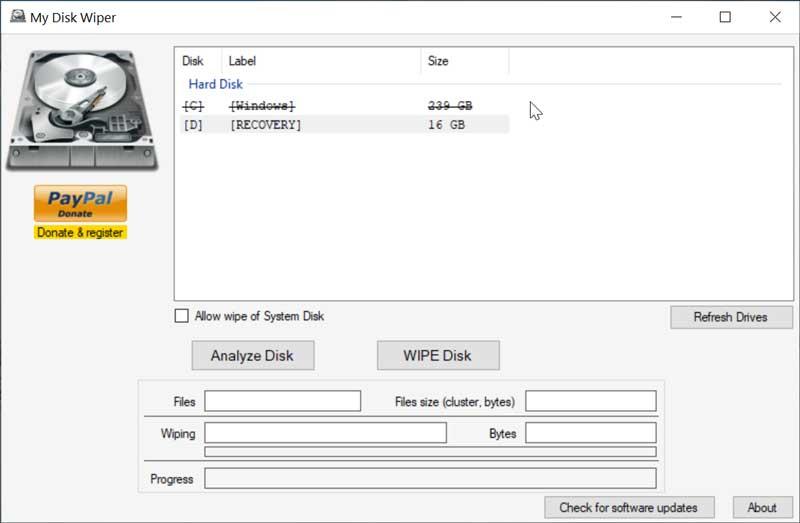
Wenn wir uns den zentralen Teil der Benutzeroberfläche ansehen, sehen wir alle verfügbaren Einheiten sowie den Buchstaben, seine Beschriftung und die Gesamtgröße der einzelnen Einheiten. Es ist interessant festzustellen, dass das Laufwerk, von dem aus wir die Anwendung ausführen kann nicht zum Löschen ausgewählt werden . Dies ist sehr nützlich, da wir dadurch unser Betriebssystem nicht versehentlich löschen können.
Die Anwendung verfügt jedoch auch über eine integrierte Option, mit der Sie dies tun können Überschreiben Sie die Unfähigkeit um das Laufwerk zu löschen, auf dem Sie My Disk Wiper ausführen. Dazu müssen wir das überprüfen Feld "Löschen der Systemfestplatte zulassen" . Dies kann interessant sein, wenn auf unserem Computer mehrere Betriebssysteme installiert sind und wir das Laufwerk löschen müssen, auf dem das Programm ausgeführt wird.
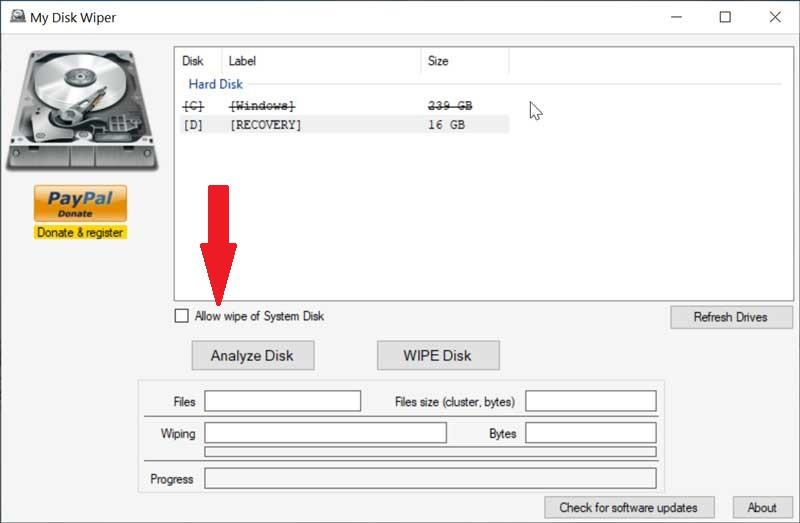
Analysiere Laufwerk
In diesem Hauptmenü können wir zwei Operationen ausführen. Ein ernster Analysiere Laufwerk , über die wir den gesamten Inhalt des ausgewählten Laufwerks analysieren können. Es zeigt uns die Anzahl der Dateien sowie die Größe jeder Datei in Cluster und Bytes. Die Möglichkeit, diese Analyse durchzuführen, ist vollständig optional und seine Anwendung ist nicht erforderlich, um mit dem Löschen fortzufahren. Es muss jedoch berücksichtigt werden, dass dies einige Zeit dauern kann, insbesondere wenn ein Gerät mit einer großen Speicherkapazität gescannt wird.
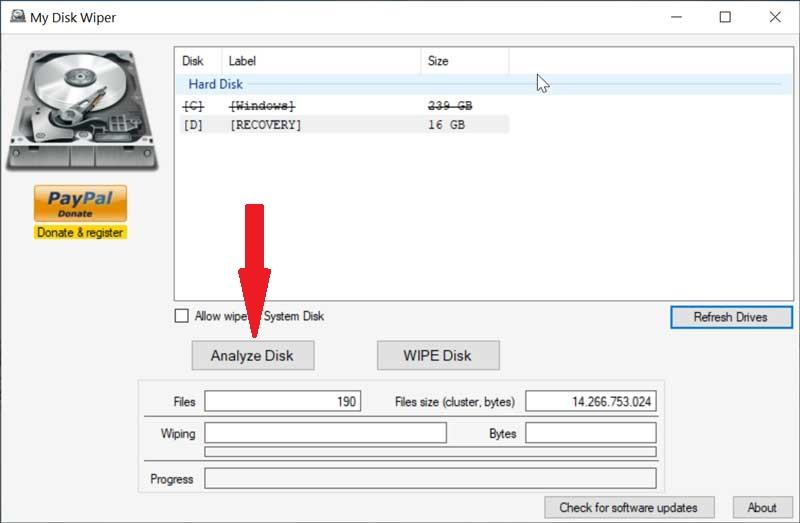
Wischen Sie die Festplatte
Um die Festplatte zu löschen, müssen wir die verwenden "Wipe Disk" Tab. Wir müssen aufpassen und sicherstellen, dass die Festplatte, die wir löschen möchten, nicht wiederhergestellt werden kann, sobald alles beginnt. Sobald wir es gedrückt haben, werden wir nach dem entsprechenden gefragt Bestätigung , sehr nützlich für den Fall, dass wir versehentlich auf die Schaltfläche geklickt haben. Sobald der Löschbefehl bestätigt wurde, löscht das Programm alle Dateien, damit sie in Zukunft nicht wiederhergestellt werden können.
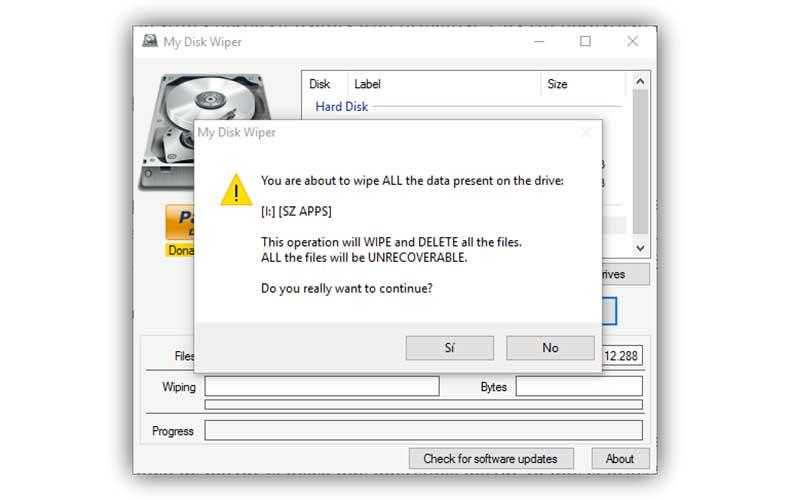
So laden Sie My Disk Wiper herunter
My Disk Wiper ist eine kostenlose Software, die wir können von seiner Website herunterladen . Es ist kompatibel mit dem Windows XP / Vista / 7/8/10 Betriebssystem in seiner 32- und 64-Bit Versionen. Für seine Verwendung wird es nur notwendig sein, die .NET-Framework 3.5 / 4.5 Eingerichtet. Dieses Programm ist portabel, erfordert also keine Installation und kann von jedem externen Speichergerät wie einer Festplatte, einem Pendrive oder einer Speicherkarte ausgeführt werden.
Alternativen zu My Disk Wiper
Wenn Sie eine Software benötigen, mit der Sie alle Daten sicher von Ihren Speicherplatten löschen können, schlagen wir einige Alternativen zu My Disk Wiper vor.
Radierer
Es ist eine Anwendung, mit der wir die gewünschten Dateien sicher und unwiederbringlich löschen können, anstatt ganze Festplatten oder Partitionen zu löschen. Auf diese Weise können wir jede benötigte Datei sicher und unwiederbringlich löschen. Es ist in das Kontextmenü von Windows integriert, von wo aus wir jede Datei löschen können. Wir können Laden Sie Eraser von der offiziellen Website herunter .
HDD Low Level Format
Mit diesem Programm können wir eine Festplatte so formatieren, dass unsere Daten vollständig gelöscht werden und nicht wiederhergestellt werden können. Es unterstützt IDE-, SATA-, USB-, SCIS-, SAS- und Firewire-Festplatten, unabhängig von der Marke. Es ermöglicht auch die Formatierung von SSD Geräte und USB-Sticks. Wir können das HDD Low Level Format von der herunterladen Entwickler-Website .
